Rozwiązanie błędu napędu flash "To urządzenie nie może zostać uruchomione (kod 10)"
Czy podłączasz pamięć flash USB, a komputer jej nie widzi? Może się to zdarzyć zarówno w przypadku nowego dysku, jak i tego, co jest stale używane na komputerze. W takim przypadku we właściwościach urządzenia pojawia się błąd charakterystyczny. Rozwiązania tego problemu należy podejść w zależności od przyczyny, która doprowadziła do tej sytuacji.
Spis treści
Błąd napędu: nie można uruchomić tego urządzenia. (Kod 10)
Na wszelki wypadek wyjaśnimy, że mówimy o takim błędzie, jak pokazano na poniższym zdjęciu:
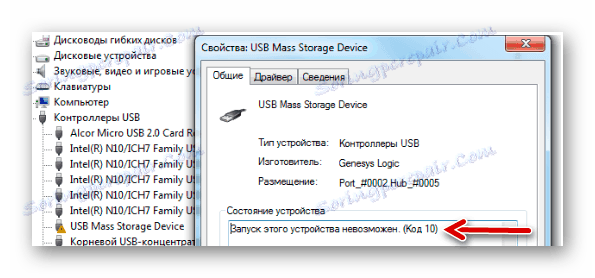
Najprawdopodobniej oprócz komunikatu o niemożliwości uruchomienia dysku wymiennego system nie poda żadnych innych informacji. Dlatego będziemy musieli rozważyć najbardziej prawdopodobne przyczyny z kolei, a konkretnie:
- instalacja sterowników urządzeń była nieprawidłowa;
- był konflikt sprzętu;
- gałęzie rejestru są uszkodzone;
- Inne nieprzewidziane przyczyny, które uniemożliwiły identyfikację dysku flash w systemie.
Możliwe, że sam nośnik lub złącze USB jest uszkodzone. Dlatego na początek będzie prawdą, aby spróbować wstawić go do innego komputera i zobaczyć, jak się zachowuje.
Metoda 1: Odłącz urządzenia USB
Awaria dysku flash może być spowodowana konfliktem z innymi podłączonymi urządzeniami. Dlatego musisz wykonać kilka prostych kroków:
- Usuń wszystkie urządzenia USB i czytniki kart, w tym pamięć flash USB.
- Uruchom ponownie komputer.
- Włóż odpowiedni dysk flash.
Jeśli sprawa była w konflikcie, błąd powinien zniknąć. Ale jeśli nic się nie dzieje, przejdź do następnej metody.
Metoda 2: Zaktualizuj sterowniki
Najczęściej brakuje wszystkich błędów lub wyłączono (nieprawidłowe) sterowniki dysków. Ten problem można łatwo naprawić.
Aby to zrobić, wykonaj następujące czynności:
- Zadzwoń do Menedżera urządzeń (naciśnij "Win" i "R" na klawiaturze w tym samym czasie, a następnie wprowadź polecenie devmgmt.msc , a następnie naciśnij "Enter" ).
- W sekcji "Kontrolery USB" znajdź problemowy dysk flash USB. Najprawdopodobniej będzie oznaczony jako "Nieznane urządzenie USB" , a następnie pojawi się trójkąt z wykrzyknikiem. Kliknij prawym przyciskiem myszy i wybierz "Aktualizuj sterowniki" .
- Zacznij od automatycznego wyszukiwania sterowników. Należy pamiętać, że komputer musi mieć dostęp do Internetu.
- Sieć będzie szukać odpowiednich sterowników wraz z ich dalszą instalacją. Jednak system Windows nie zawsze radzi sobie z tym zadaniem. A jeśli ten sposób rozwiązania problemu nie zadziałał, przejdź do oficjalnej strony producenta dysku flash i pobierz tam sterowniki. Możesz je znaleźć częściej w sekcji "Serwis" lub "Wsparcie" . Następnie kliknij "Wyszukaj sterowniki na tym komputerze" i wybierz pobrane pliki.
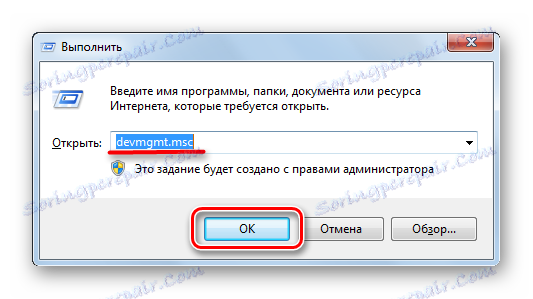
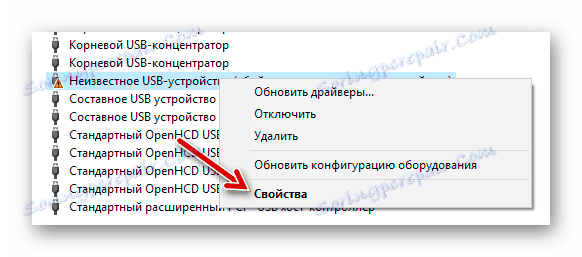
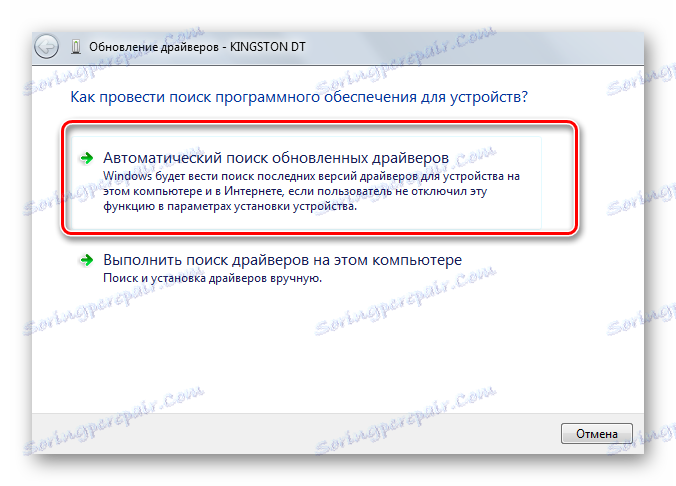
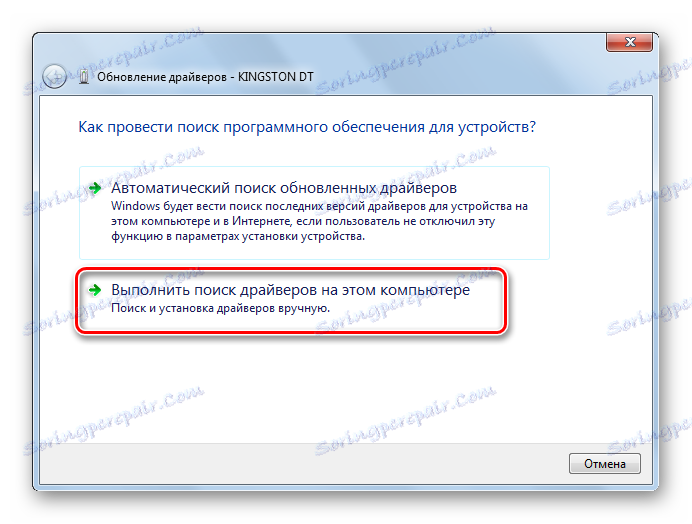
Nawiasem mówiąc, urządzenie przenośne może przestać działać zaraz po aktualizacji sterowników. W takim przypadku poszukaj starszych wersji sterowników w tej samej oficjalnej witrynie lub innych wiarygodnych źródłach i zainstaluj je.
Czytaj także: Rozwiązanie problemu z ukrytymi plikami i folderami na dysku flash USB
Metoda 3: Przypisanie nowej litery
Istnieje możliwość, że pamięć flash USB nie działa z powodu przypisanej litery, którą należy zmienić. Na przykład taka litera już istnieje w systemie i odmawia przyjęcia z nią drugiego urządzenia. W każdym razie spróbuj wykonać następujące czynności:
- Zaloguj się do "Panelu sterowania" i wybierz sekcję "Administracja" .
- Kliknij dwukrotnie skrót "Zarządzanie komputerem" .
- Wybierz "Zarządzanie dyskami" .
- Kliknij prawym przyciskiem myszy napęd flash USB i wybierz "Zmień literę dysku ..." .
- Kliknij przycisk "Edytuj" .
- Z menu rozwijanego wybierz nową literę, ale upewnij się, że nie jest ona zgodna z oznaczeniem innych urządzeń podłączonych do komputera. Kliknij "OK" w tym i następnym oknie.
- Teraz możesz zamknąć wszystkie niepotrzebne okna.
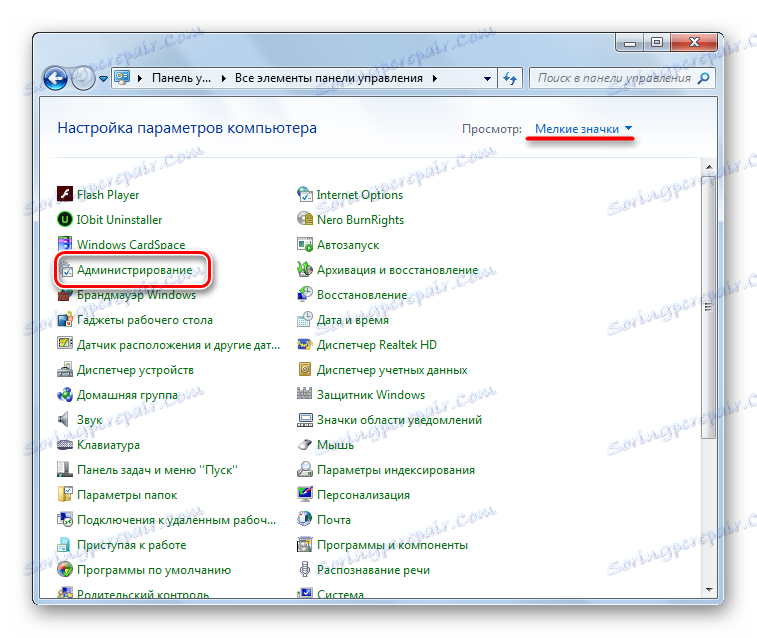
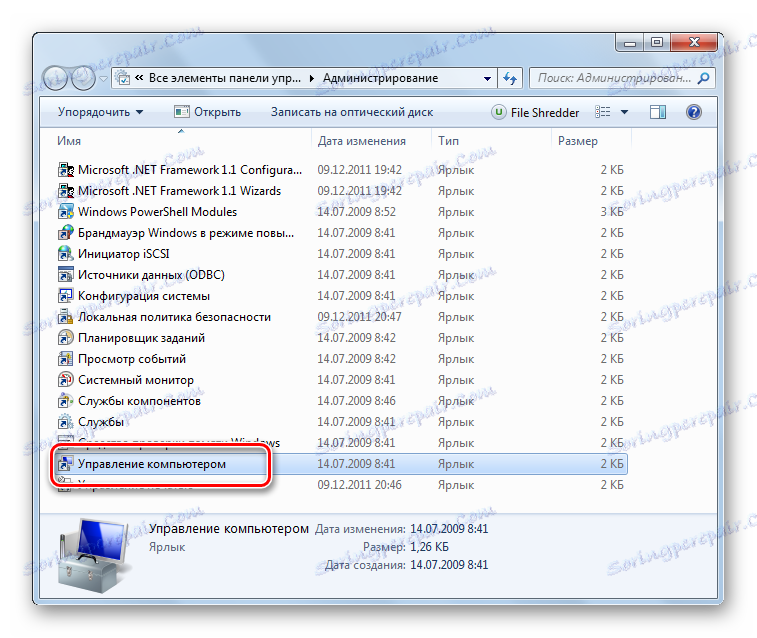
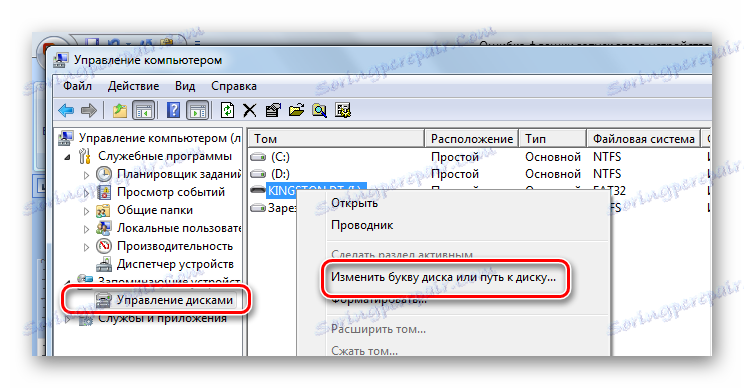
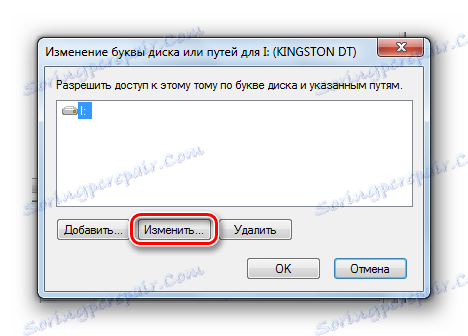

W tej lekcji możesz dowiedzieć się więcej o zmianie nazwy dysku flash USB i przeczytać o 4 dodatkowych sposobach wykonania tego zadania.
Lekcja: 5 sposobów na zmianę nazwy dysku flash
Metoda 4: Czyszczenie rejestru
Być może naruszono integralność ważnych zapisów w rejestrze. Konieczne jest znalezienie i usunięcie plików z dysku flash. Instrukcja w tym przypadku będzie wyglądać tak:
- Uruchom "Edytor rejestru" (ponownie naciśnij jednocześnie przyciski "Win" i "R" , wpisz regedit i naciśnij "Enter" ).
- Na wszelki wypadek utwórz kopię zapasową rejestru. Aby to zrobić, kliknij "Plik", a następnie "Eksportuj" .
- Zaznacz "Pełny rejestr" , podaj nazwę pliku (zalecana jest data kopii), wybierz lokalizację zapisu (pojawi się standardowe okno zapisu) i kliknij "Zapisz" .
- Jeśli przypadkowo usuniesz coś, czego potrzebujesz, możesz to naprawić, pobierając ten plik za pomocą elementu "Importuj" .
- Dane z wszystkich urządzeń USB, które kiedykolwiek były podłączone do komputera PC, są przechowywane w tej gałęzi:
HKEY_LOCAL_MACHINESYSTEMCurrentControlSetEnumUSBSTOR - Na liście znajdź folder z nazwą modelu dysku flash i usuń go.
- Sprawdź również następujące gałęzie
HKEY_LOCAL_MACHINESYSTEMControlSet001EnumUSBSTORHKEY_LOCAL_MACHINESYSTEMControlSet002EnumUSBSTOR
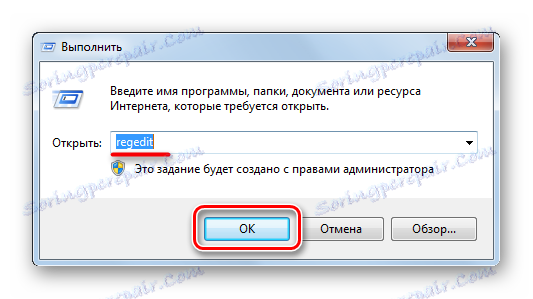

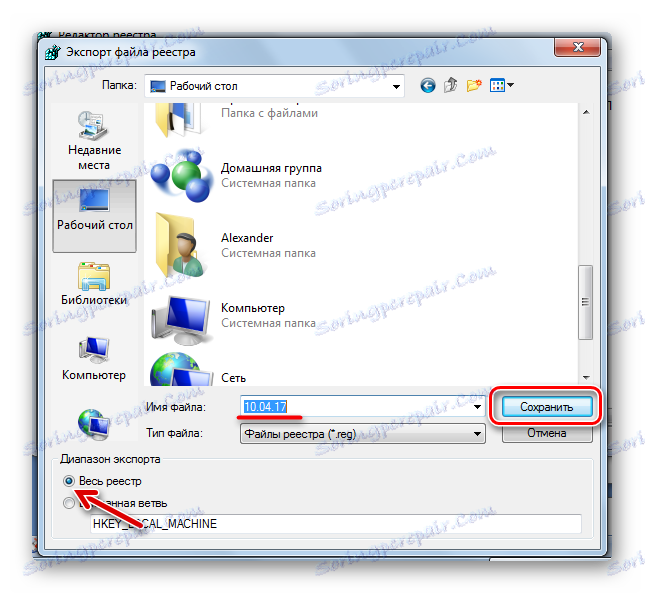

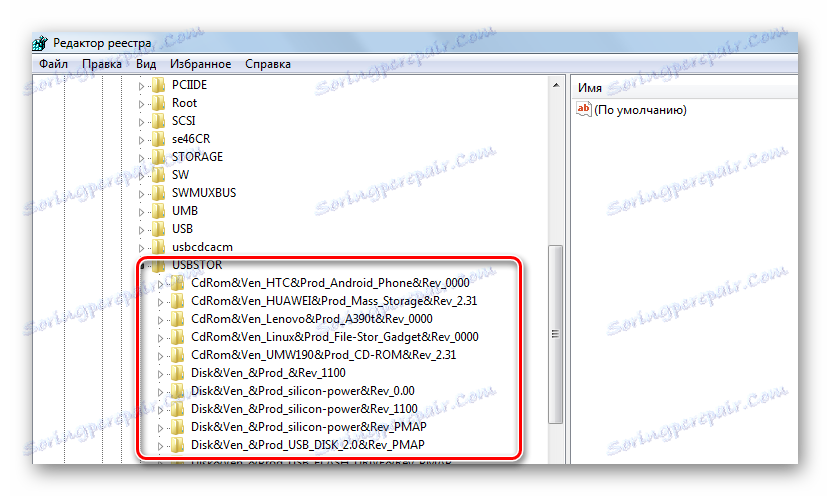
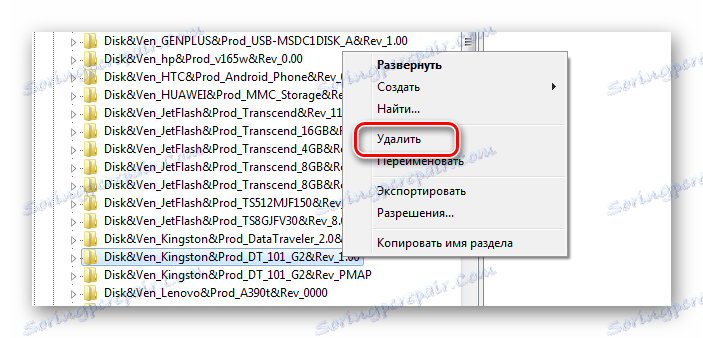
Alternatywnie możesz użyć jednego z programów, w którego funkcjonalności jest włączone czyszczenie rejestru. Na przykład ten problem dobrze sobie z tym radzi Zaawansowana usługa SystemCare . 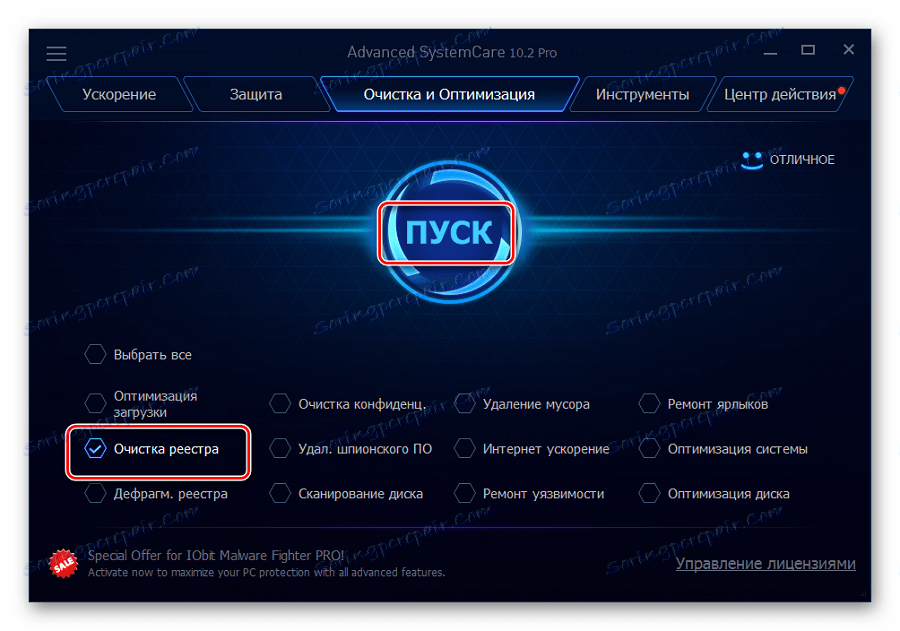
Na CCleaner wygląda na to, jak pokazano na poniższym zdjęciu. 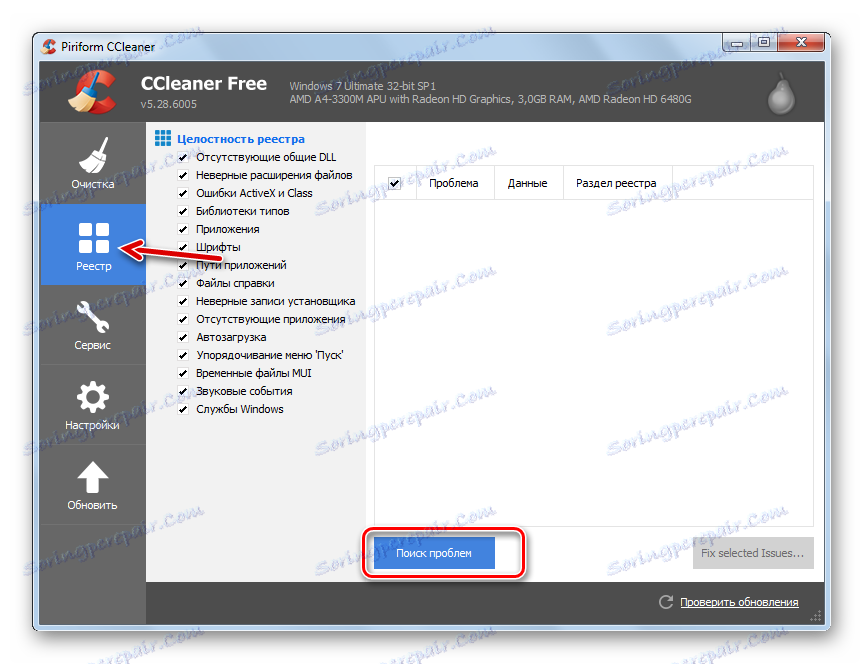
Możesz również użyć Auslogics Registry Cleaner . 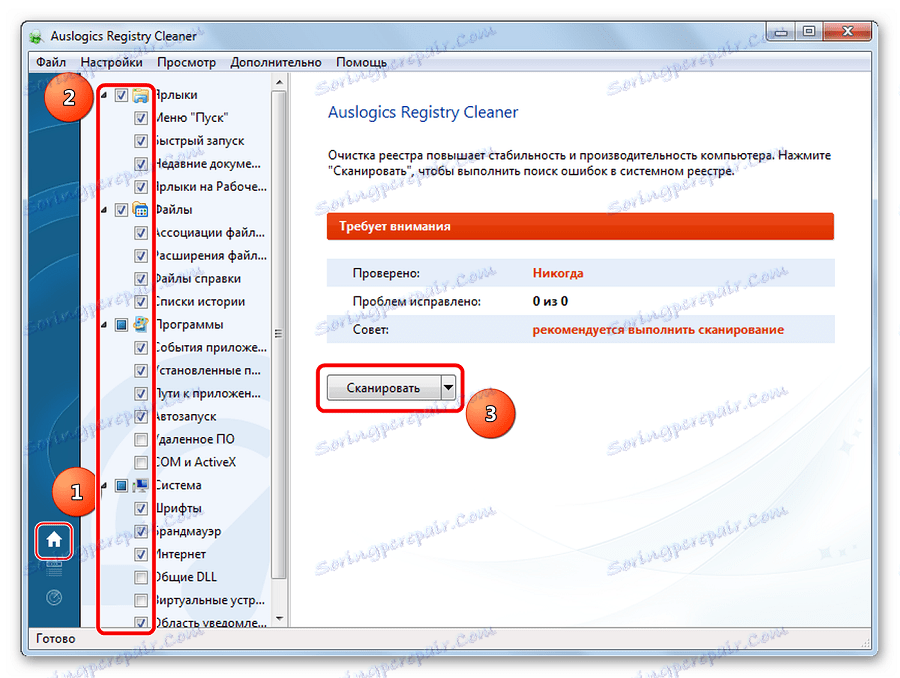
Jeśli nie masz pewności, że będziesz w stanie ręcznie wyczyścić rejestr, lepiej jest użyć jednego z tych narzędzi.
Metoda 5: Przywracanie systemu
Błąd może wystąpić po wprowadzeniu jakichkolwiek zmian w systemie operacyjnym (instalacja programów, sterowników itp.). Odzyskiwanie pozwoli ci wycofać się w momencie, gdy nie było problemu. Ta procedura jest wykonywana w następujący sposób:
- W Panelu sterowania przejdź do sekcji "Przywróć" .
- Kliknij przycisk "Uruchom przywracanie systemu" .
- Z listy można wybrać punkt wycofania i przywrócić system do poprzedniego stanu.
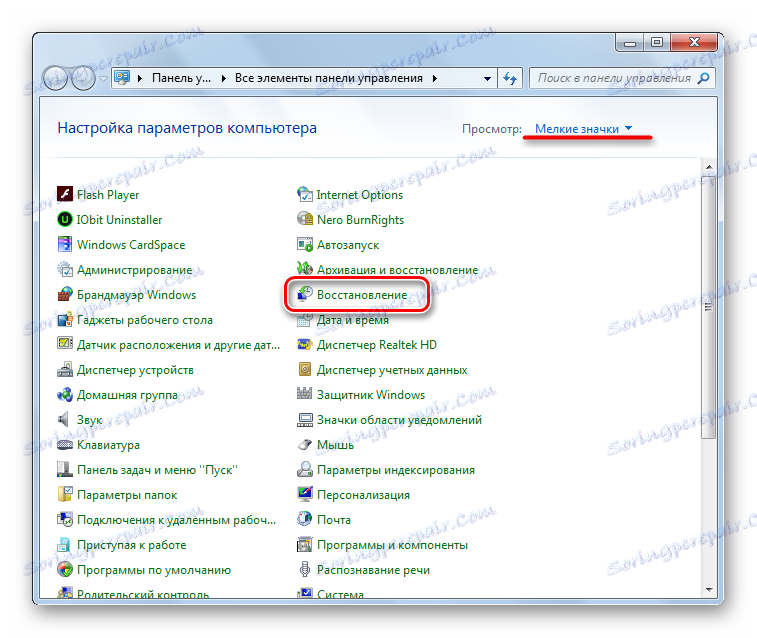
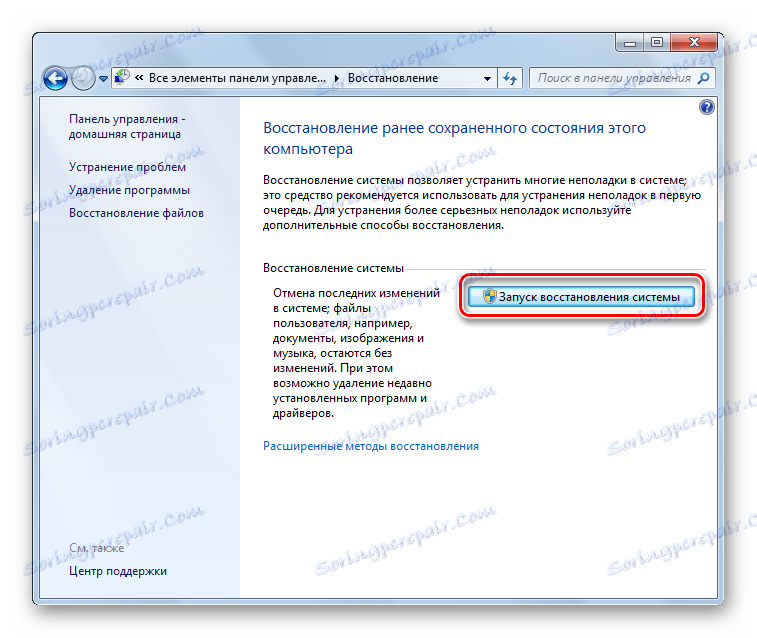
Problem może być w przestarzałym systemie Windows, na przykład XP. Być może nadszedł czas, aby zastanowić się nad przejściem do jednej z obecnych wersji tego systemu operacyjnego, tk. Dzisiejszy sprzęt jest przeznaczony do pracy z nimi. Dotyczy to również przypadków, w których użytkownicy zaniedbują instalowanie aktualizacji.
Podsumowując, zalecamy stosowanie każdej z metod wymienionych w tym artykule po jednym na raz. Trudno dokładnie określić, który z nich pomoże rozwiązać problem z dyskiem flash - wszystko zależy od przyczyny źródłowej. Jeśli coś nie jest jasne, napisz o tym w komentarzach.
Czytaj także: Jak zrobić dysk rozruchowy z bootowalnego dysku flash